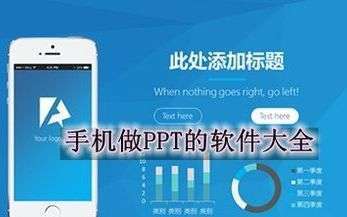ppt过渡页怎么设计(高大上ppt过渡页)
发布:小编

Hello,大家好,见字如面,我是薛海。
今天来聊一聊PPT中的“过渡页”。
过渡页又叫做转场页,是最让人认为不重要,反而是很重要的页面。它在PPT中起到了一个承上启下的作用,可以告诉观众,接下来要演示的内容和当前的演示进度。
那么,如何制作一个专业的过渡页呢?
通常,一个过渡页的结构是【数字+小标题】组成,我总结了5个技巧,一起来了解一下吧。
01 色块区分
PPT的内容页通常会有大量图文信息,为了区分内容页、提醒听众要进行下一环节的介绍,我们可以用PPT主题色大面积的色块作为过渡页,与内容页做出区分。

可以看出这份PPT的主题色是红色,过渡页就用红色作为大面积色块衬底,将文字和小标题居中排版。
最后效果是这样的。

02 创意数字
由于标题承载了重要的文字信息,因此过多设计会影响可读性,所以我们可以在数字上花些心思,做一些创意的设计。
对过渡页的数字做填充处理,通过【合并形状】来让图片填充数字,就可以得到这样的效果:


用图形化的数字来表示,可以是特殊字体:


也可以是改造的字形:

03 目录页过渡
如果你感觉单个的过渡页比较空,可以沿用目录来制作过渡页,可以使体现的章节更加的凸显出来。
只需将过渡页的章节更改颜色和透明度即可。


除了更改颜色和透明度,还可以调整大小作为区分。
04 图片过渡
效果不够,图片来凑!图片过渡的制作也相对简单,依旧是上下、左右、居中布局。
对于图片亮度过高的可以使用蒙版。

插画类的,就可以使用纯色背景。

还可以利用裁剪,合并形状,做出创意的图形。



05 线框和形状
除了数字和文案,我们还可以运用多种形状和线框对页面进行修饰,更具设计感。
比如圆形。


或者六边形。

过渡页制作也没有那么难对吧,你都学会了吗?
我是薛海,期待我们下期见!
版权声明:本文来自用户投稿,不代表【百发生活】立场,本平台所发表的文章、图片属于原权利人所有,因客观原因,或会存在不当使用的情况,非恶意侵犯原权利人相关权益,敬请相关权利人谅解并与我们联系(邮箱:)我们将及时处理,共同维护良好的网络创作环境。